sqlserver2005安装教程
来源:网络收集 点击: 时间:2024-03-13首先 下载cs_sql_2005_dev_all_dvd.iso 解压或使用软件打开iso文件都可以
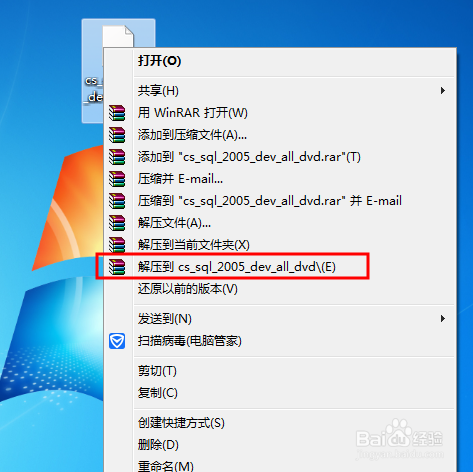 2/27
2/27打开解压后的文件夹 可以看到win32和win64的安装包都有 选择sqlash.hta安装器运行
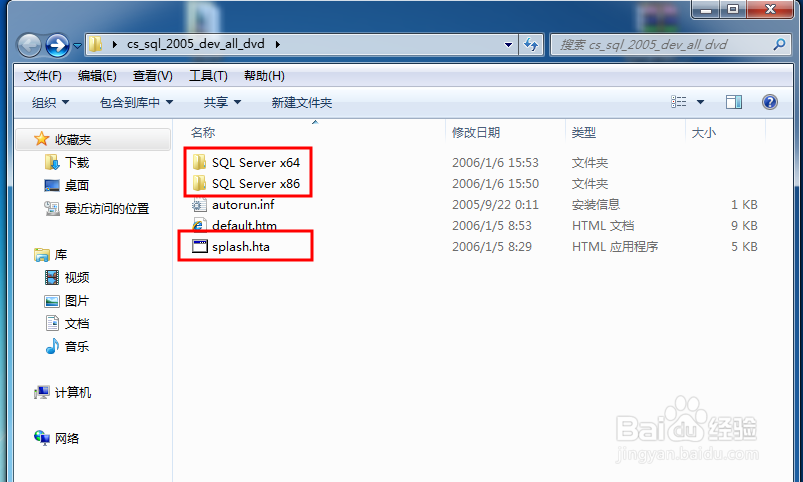 3/27
3/27在新的窗口中有x86对应32位系统 x64对应64位系统 选择相应的版本 点击
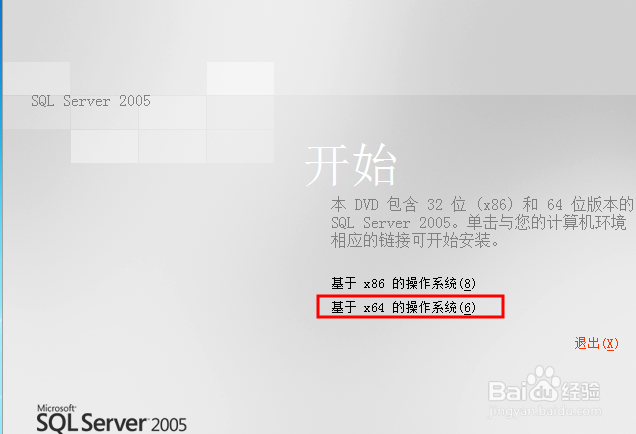 4/27
4/27这里准备阶段的三项就不演示了 根据你自己的需要执行即可 选择安装目录下的第一项
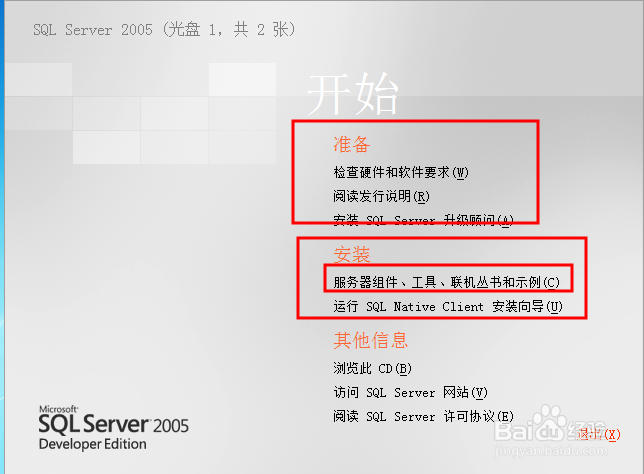 5/27
5/27阅读最终用户许可协议,勾选我接受许可条款和条件 点击下一步
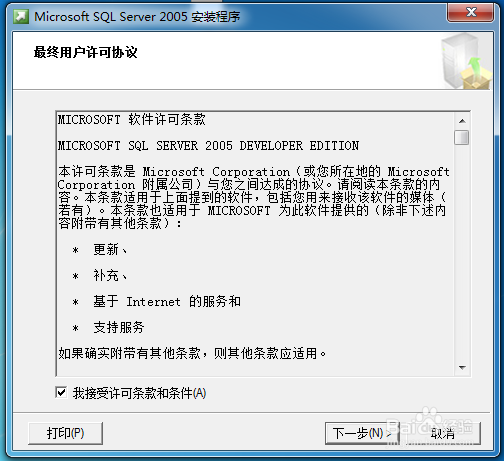 6/27
6/27直接点击安装按钮即可
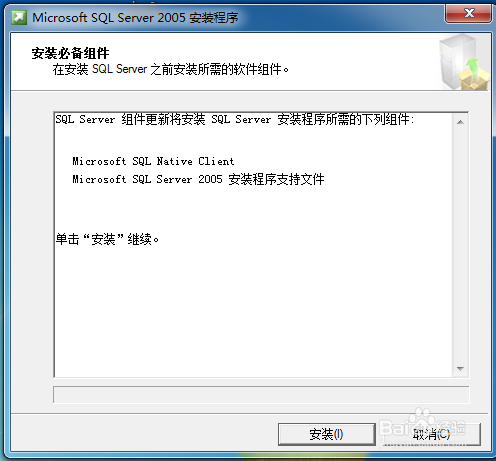 7/27
7/27安装完成后如图所示就是安装成功了 点击下一步
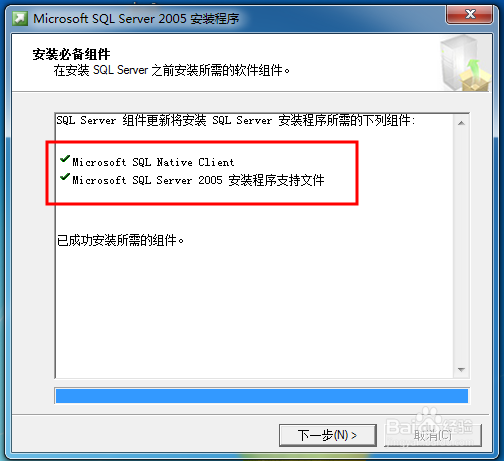 8/27
8/27这时进入SQL server 安装向导首页 点击下一步即可
 9/27
9/27这时你会看到有两个警告 为了后续能够使用SQL server的更多功能建议排除这两个警告(如果没有警告跳过10-12步骤)
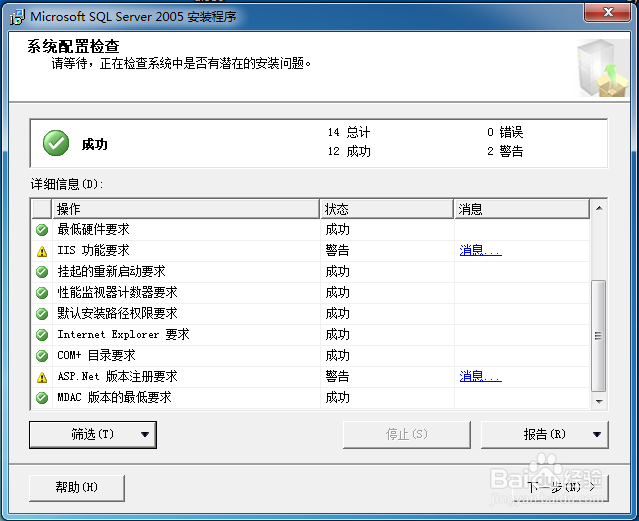 10/27
10/27关闭中止安装程序 打开控制面板 找到程序与功能选项
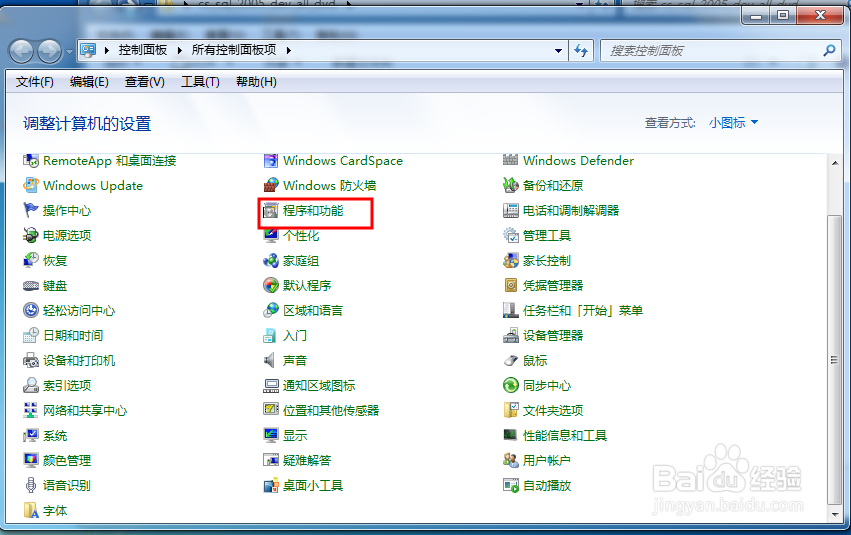 11/27
11/27选择打开或关闭Windows功能选项
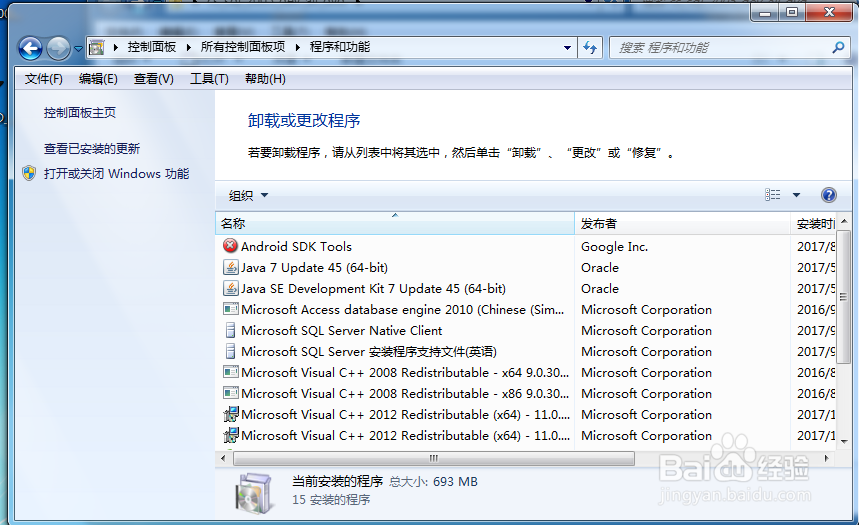 12/27
12/27在Windows功能界面 找到Internet信息服务项 将其下的所有都勾选 如图Internet信息服务前是对号即可(这里有的可以不选也行,为了方便,这里全部勾选了)
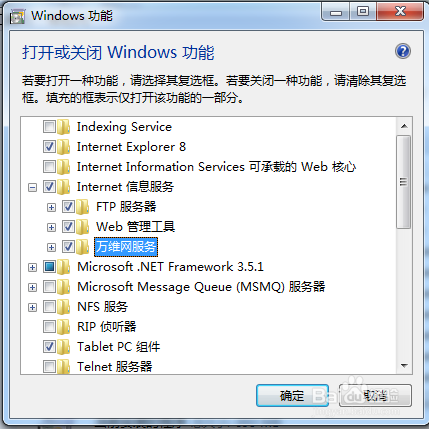 13/27
13/27然后重新开始执行第二步直到执行到系统配置检测步骤时 你会发现 警告全部解除了
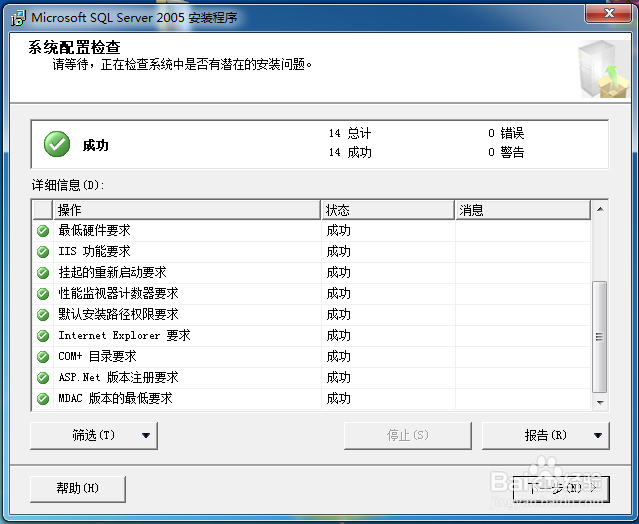 14/27
14/27等待程序加载信息 在注册信息界面 输入姓名 公司(选填,如果有建议填上)
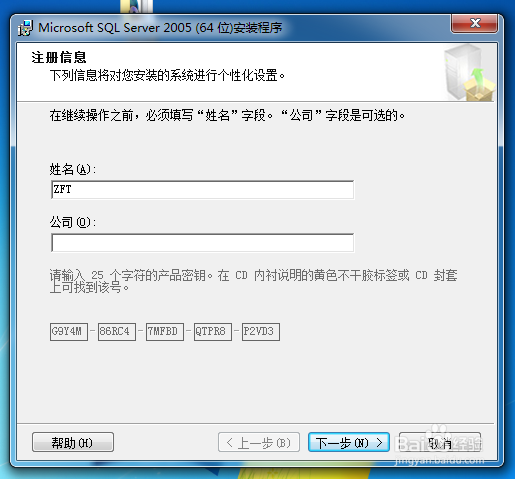 15/27
15/27如图所示的勾选安装功能即可 点击下一步
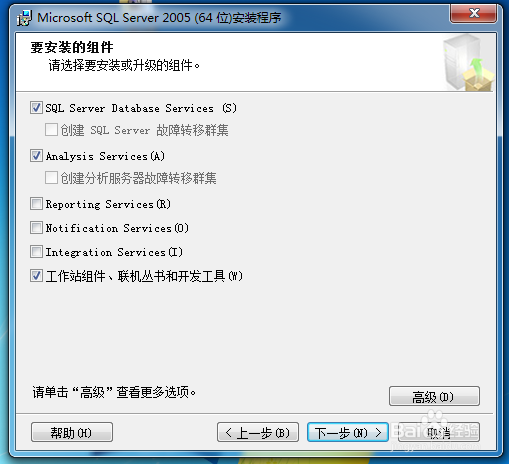 16/27
16/27这里如果是第一次使用安装SQL server 2005的话 选择默认实例 如果之前安装过并且未删除实例并需要使用之前的实例 可以选择第二个命名实例
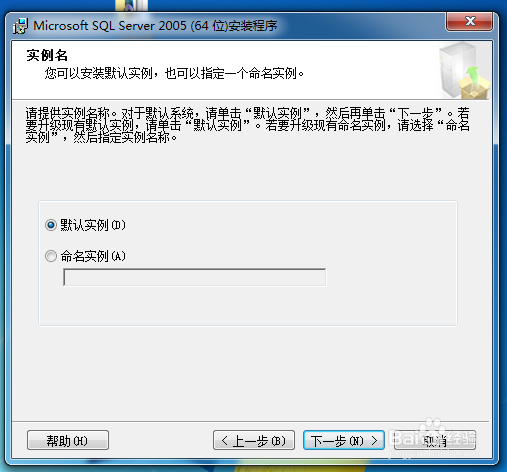 17/27
17/27服务账号界面 选择使用内置系统账户 并选择本地系统(自己个人学习使用)
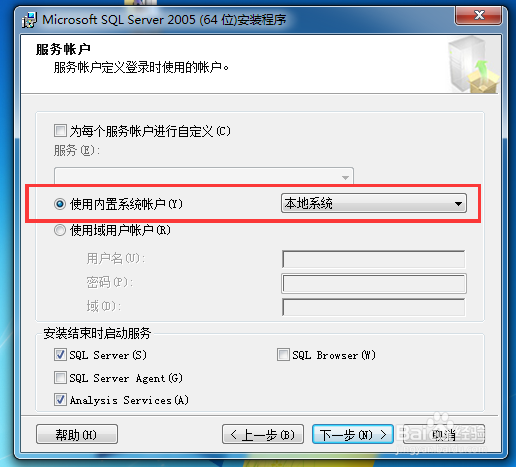 18/27
18/27身份验证模式 建议选择混合模式 并两次输入密码 点击下一步
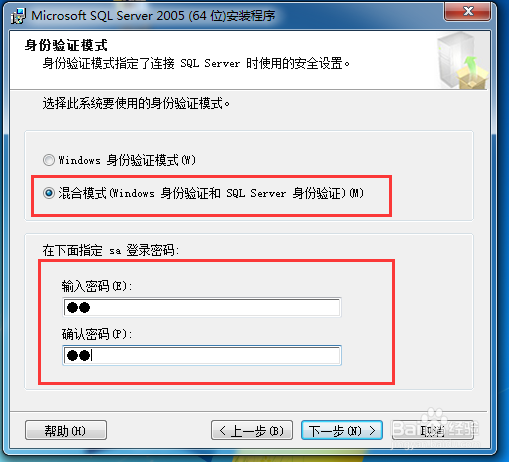 19/27
19/27该界面的内容 默认即可 点击下一步
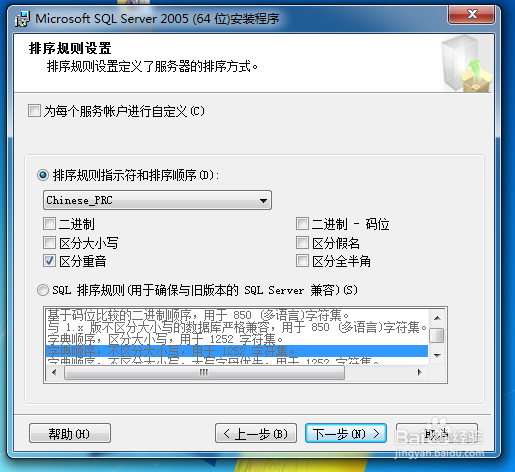 20/27
20/27错误和使用情况报告设置 根据自己的需要设置 默认即可 点击下一步
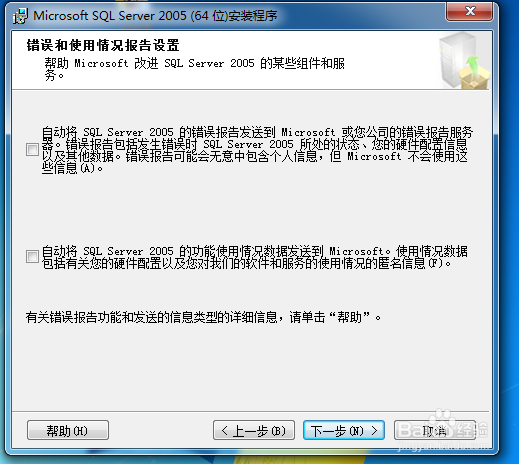 21/27
21/27准备安装 点击安装按钮即可
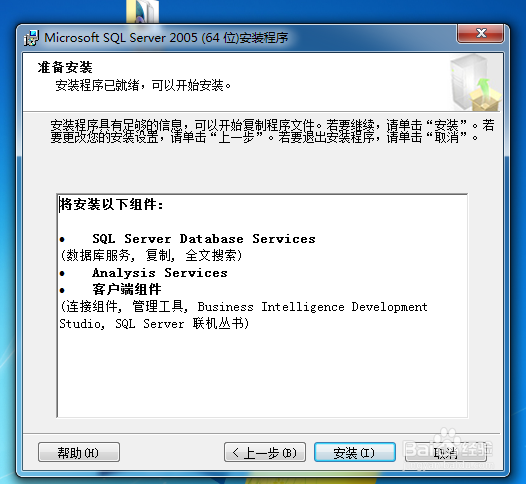 22/27
22/27等待大概半个小时左右吧 根据电脑性能时间有所增减哦
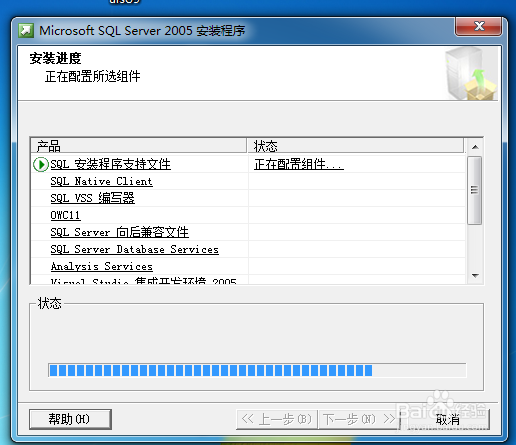 23/27
23/27然后如图所示所以的项都是绿色的对号 就表示安装成功了点击下一步
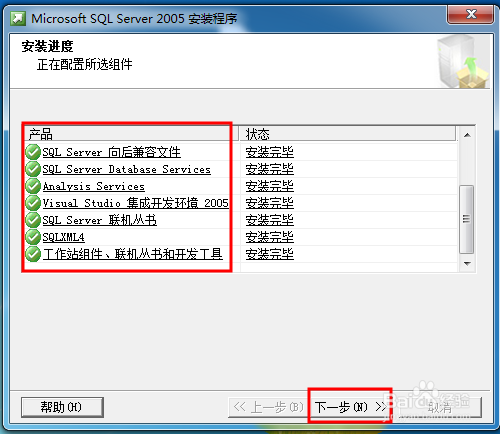 24/27
24/27这里是安装完成的提示信息界面 直接点击完成按钮就好了
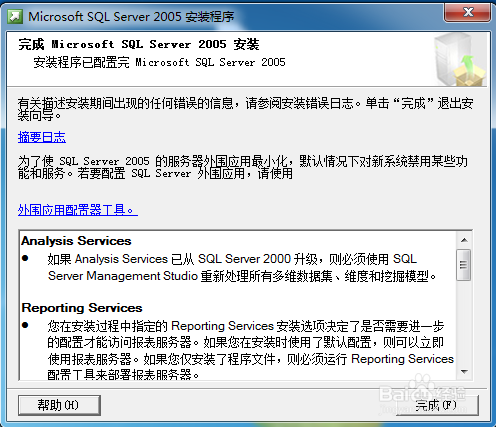 25/27
25/27左键点击开始运行 在菜单栏找到如图所示的项 选SQL Server Management Studio 打开SQLserver2005软件
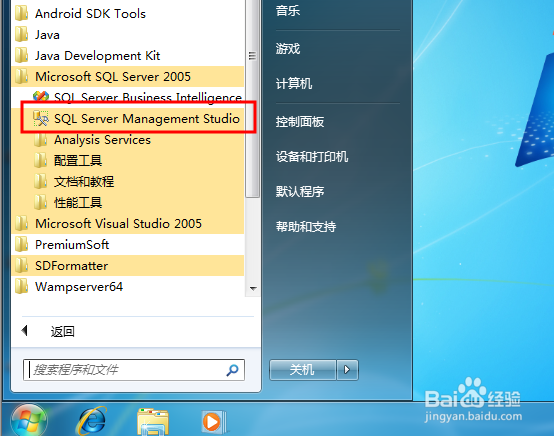 26/27
26/27这是登录验证界面 身份验证根据自己需要选择 如果刚刚安装过程中输入了密码的话 建议选择SQL server 身份验证 输入用户名和密码后 点击连接即可
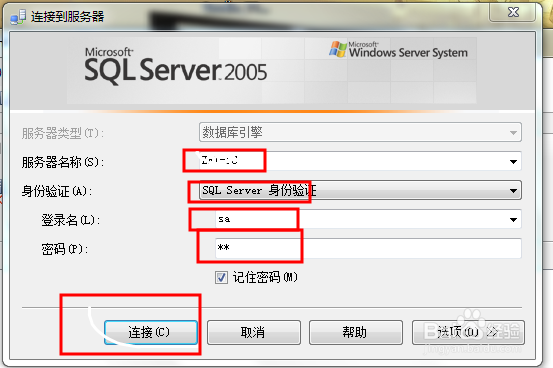 27/27
27/27如图所示 连接成功进入到SQL server 2005操作系统中
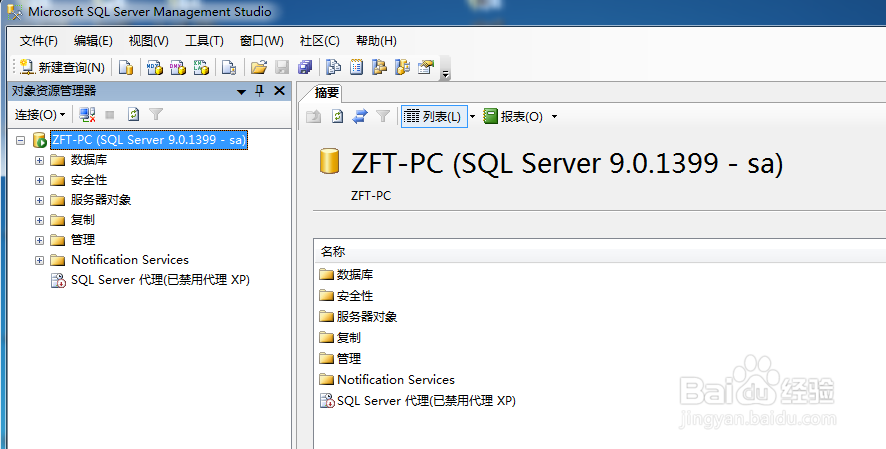 注意事项
注意事项一步一步的来 别急 一旦错了可以重新安装
建议选择身份验证模式哦
SQLSQLSERVER2005数据库版权声明:
1、本文系转载,版权归原作者所有,旨在传递信息,不代表看本站的观点和立场。
2、本站仅提供信息发布平台,不承担相关法律责任。
3、若侵犯您的版权或隐私,请联系本站管理员删除。
4、文章链接:http://www.ff371.cn/art_340623.html
 订阅
订阅